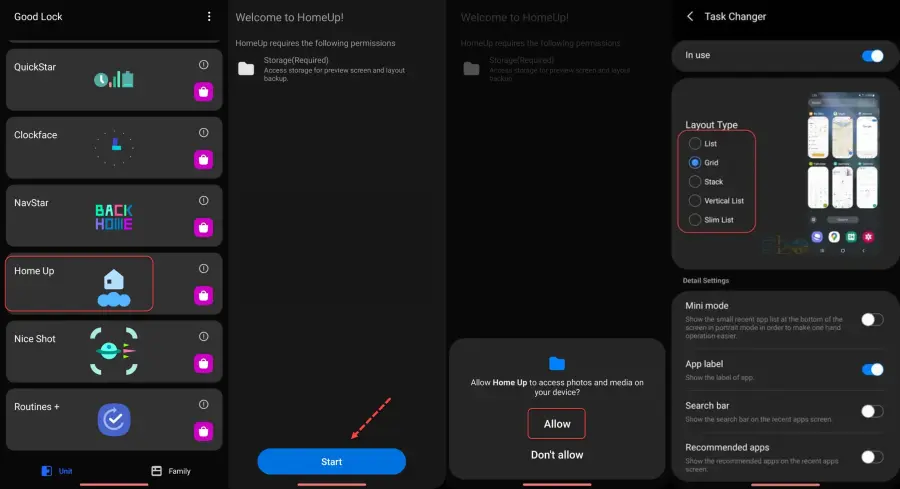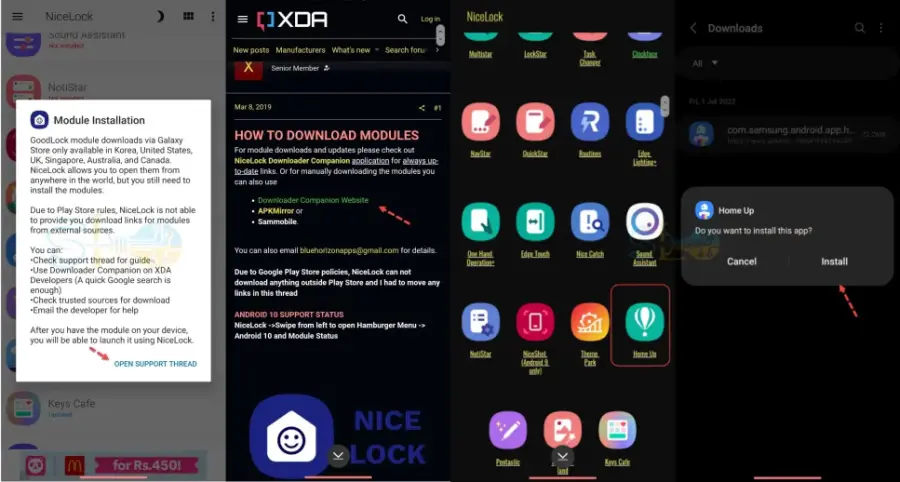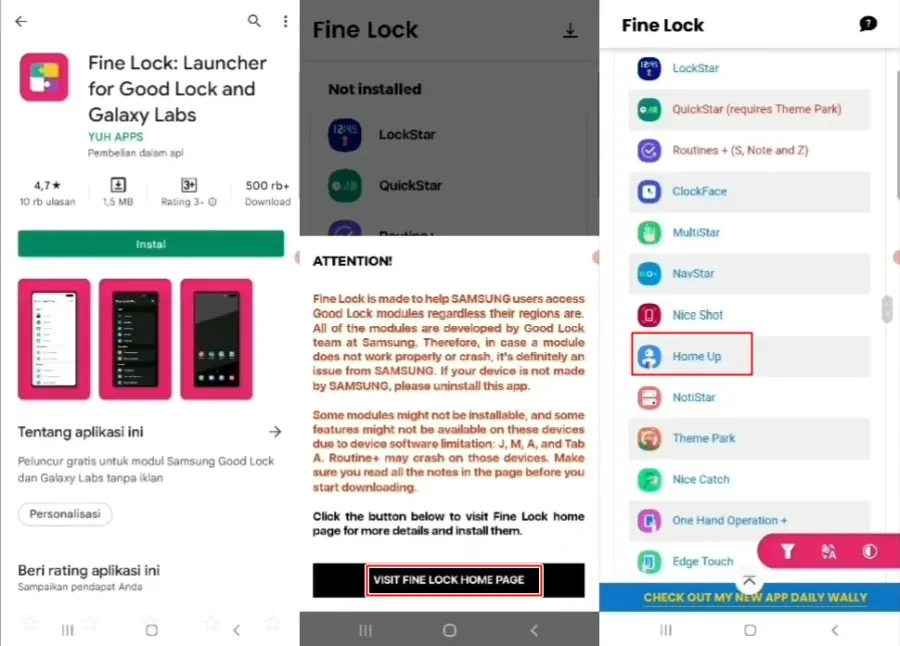Apakah kamu mulai jenuh dengan tampilan Recent Apps di ponsel Android? Jangan khawatir! Dalam panduan ini, kami akan membagikan cara termudah untuk mengubah model recent app pada Hp Samsung.
Jika kamu adalah seseorang yang ingin menyesuaikan ponsel Samsung dengan mengubah gaya Recent Apps dan mengubahnya menjadi seperti daftar, kisi, tumpukan, daftar vertikal, atau bahkan daftar ramping. Untungnya, hal-hal ini dimungkinkan oleh Good Lock yang berasal dari Samsung.
Dari namanya, Recent Apps itu berarti aplikasi yang baru saja dibuka. Di menu Recent Apps ini akan menampilkan semua aplikasi yang sudah kalian buka.
Bagi pengguna yang sering mengakses Recent Apps baik itu untuk menutup aplikasi ataupun melakukan Split screen tentunya akan merasa bosan dengan tampilan yang itu-itu saja.
Cara Ubah Model Recent Apps di Hp Samsung Galaxy
Jadi, tanpa membuang waktu lagi, berikut adalah langkah-langkah untuk mengubah tampilan Recent Apps di ponsel Samsung Galaxy.
Menggunakan Good Lock
Good Lock adalah aplikasi dari Samsung yang memungkinkan pengguna mempersonalisasi pengalaman ponsel atau tablet Galaxy. Pengguna dapat mengotak-atik dan menyesuaikan segala macam hal. Misalnya, kamu dapat menggunakannya untuk mengubah desain Recent Apps atau mengganti ikon di bilah menu.
Singkatnya, Good Lock mirip dengan memiliki Custom ROM yang memiliki banyak fitur kustomisasi. Good Lock tersedia untuk diunduh gratis dari Galaxy Store dan berfungsi di sebagian besar smartphone Samsung.
Namun, sayang aplikasi Good Lock tidak tersedia di negara kita, meskipun begitu masih bisa dengan ikuti panduannya memasang Good Lock disini. Setelah menginstal Good Lock, ikuti langkah-langkah di bawah ini:
- Buka aplikasi Good Lock yang ada di Hp Samsung.
- Arahkan ke tab Unit dan pilih Home Up. Setelah mengetuknya, kamu akan dibawa ke Galaxy Store. Setelah dibuka, klik Instal .
- Saat modul Home Up diinstal, ketuk di atasnya. Ketuk Start kemudian tap Allow.
- Sekarang aktifkan Home Up dan pilih Task Changer.
- Pilih gaya aplikasi terbaru pilihan kamu di bawah Layout Type. Kamu dapat memilih gaya tata letak seperti List, Grid, Stack, Vertical List dan Slim List.
Home Up memungkinkan kamu untuk menyesuaikan tampilan layar beranda Samsung dengan mengubah pengaturan seperti jumlah aplikasi yang ditampilkan atau efek gerakan yang terjadi saat menekan folder.
Menggunakan NiceLock
Selain itu juga, kalian dapat menggunakan aplikasi NiceLock untuk mengubah tampilan recent apps di Android.
- Instal aplikasi NiceLock dari Play Store.
- Buka aplikasi dan pilih Home Up.
- Pilih OPEN SUPPORT THREAD.
- Ketuk Downloader Companion Website.
- Dari daftar, temukan Home Up dan unduh modulnya.
- Saat diunduh, instal aplikasi dan setelah itu pilih Task Charger dan pilih Layout Type.
Mengubah Tampilan Recent App Menjadi iphone
Aplikasi Fine Lock ini hampir sama cara kerjanya dengan NiceLock, hanya saja dengan aplikasi ini kita bisa ubah tampilan Recent Apps seperti iOS.
- Silahkan buka Play Store lalu instal aplikasi Fine Lock.
- Setelah itu buka aplikasi, lalu tap visit Fine Lock home page.
- Pilih Home Up nanti akan di minta untuk menginstallnya.
- Setelah itu buka lagi Fine Lock lalu Pilih Home Up kemudian tap Open Anyway.
- Berikutnya ketuk Start, lalu izinkan semua permintaan perizinan. Setelah itu aktifkan Home Up.
- Selanjutnya pilih Task Changer lalu pada bagian Layout Type pilih Stack.
Demikianlah cara mengubah tampilan recent app pada smartphone Samsung Galaxy. Semoga beberapa panduan ini bisa kalian terapkan dengan baik. Jika, kamu memiliki cara lain yang lebih mudah silahkan tinggalkan komentarnya.
Selain itu, BelajarDroid juga telah membagikan tips berguna lainnya seperti cara mengatasi Edge Lighting tidak berfungsi.